Ajastimen lisääminen kyselyyn Google Formsissa
Sekalaista / / November 29, 2021
Google Forms on monipuolinen työkalu kyselyjen ja tietokilpailujen luomiseen. Ja vuosien varrella Forms on omaksunut joukon erilaisia ominaisuuksia ja lisäosia. From tiedostojen lataaminen kohtaan rajoittamalla vastaustyyppiä, se on laajentanut horisonttiaan paljon. Mutta mitä tulee tietokilpailuihin, Formsilla ei ole omaa menetelmää tietokilpailujen ja testien ajastimen asettamiseen.

Onneksi se ei ole tien loppu. Muutaman lisäosan avulla voit asettaa Google Formsin tietokilpailujen ajastimen. Parasta on, että niiden määrittäminen on helppoa eikä vie paljon aikaa.
Ensimmäinen lisäosa, jota tutkimme, on osuvasti nimetty Form Timer, kun taas toinen on nimeltään Extended Forms.
Katsotaanpa nyt, kuinka nämä lisäosat määritetään ja otetaan käyttöön Google Formsissa.
Myös opastekniikassa
Ajastimen määrittäminen Lomakeajastimen avulla Google Formsissa
Vaihe 1: Voit lisätä Lomakeajastimen Google Forms -lomakkeihisi avaamalla lomakkeen ja napsauttamalla oikeassa yläkulmassa olevaa kolmen pisteen valikkoa. Valitse luettelosta Lisäosat, jotka ohjaavat sinut Google Workplace Marketplaceen.

Etsi Form Timer ja asenna se.
Hanki lomakeajastin
Vaihe 2: Kun olet asettanut kysymykset tietokilpailuun, poista seuraavat vaihtoehdot käytöstä Asetukset-sivulla,
- Muokkaa lähetyksen jälkeen
- Näytä linkki lähettääksesi toisen vastauksen

Vaihe 3: Kun olet valmis, napsauta Lisäosat-kuvaketta ylänauhassa ja valitse Määritä.
Tämä avaa pienen ikkunan oikeaan alakulmaan. Valitse seuraavaksi Ota käyttöön > Jatka lomakeajastin -linkkiin.

Huomaa, että tämä ohjaa sinut Lomakeajastimen asetussivulle lisämäärityksiä varten.
Huomautus: Päivitä sivu, jos et näe Asetukset-vaihtoehtoa.
Vaihe 4: Napsauta Lomakeajastin-sivulla Määritä > Testaa kokoonpano syöttääksesi tietokilpailun keston. Huomaa, että tietokilpailun enimmäiskesto voi olla 180 minuuttia.

Samaan aikaan voit myös lisätä aloituspäivämäärän ja lopetusajan ajastinsäätimistä.
Lomakeajastimen avulla voit myös ilmoittaa vastaajille aikatekijästä. Lisäksi sen avulla voit muokata viestiä ja fontin väriä.

Kun kaikki on määritetty, napsauta Tallenna-painiketta (arvasit sen oikein) tallentaaksesi asetukset.
Nyt sinun tarvitsee vain napsauttaa Testaa linkki -painiketta kopioidaksesi linkin tietokilpailuusi ja jakaaksesi sen.

Huomaa, että vastaajat voivat kirjautua sisään kyselyyn joko Google-tilillään tai sähköpostiosoitteella. Kun tietokilpailu alkaa, ajastin näkyy sivun yläosassa.
Myös opastekniikassa
Lomakeajastimen rajoitukset
Kuten mikä tahansa muu sovellus, Form Timer ei myöskään ole täydellinen, ja sillä on muutamia rajoituksia.
Ensinnäkin lomake ei lähetä automaattisesti, kun ajastin pysähtyy. Vastaajan on lähetettävä se manuaalisesti ennen kuin ajastin pysähtyy. Jälleen kerran, ehdokas, joka on yrittänyt tietokilpailua aiemmin, ei voi ilmestyä uudelleen toista kertaa.
Siinä tapauksessa sinun on ensin poistettava ehdokkaan merkintä Lomakeajastin-sivulta.
Myös opastekniikassa
Ajastimen lisääminen laajennettujen lomakkeiden avulla Google Formsissa
Toinen lisäosa, jonka avulla voit lisätä ajastimen Google Formsin tietokilpailuihin, on Extended Forms. Tämä toimii samalla tavalla, vaikka Extended Forms tarjoaa puhtaan ja yksinkertaisemman käyttöliittymän.
Lisäksi se mahdollistaa lomakkeiden automaattisen lähettämisen, kun ajastin loppuu.
Vaihe 1: Napsauta Google Forms -sivulla kolmen pisteen valikkoa ja valitse Lisäosat ja etsi Extended Forms asentaaksesi sen.

Hanki laajennetut lomakkeet
Vaihe 2: Kun olet tehnyt sen, aseta tietokilpailukysymykset. Poista tässä vaiheessa Pakollinen-vaihtoehto käytöstä. Muussa tapauksessa automaattinen lähetystoiminto ei toimi odotetulla tavalla.
Vaihe 3: Napsauta nyt lisäosakuvaketta, valitse Extended Forms ja napsauta Configuration.
Näet pienen ikkunan auki oikeassa alakulmassa. Nyt sinun tarvitsee vain vaihtaa "Yhdistä"-painikkeen kytkin.

Konfigurointi kestää muutaman minuutin. Kun olet valmis, näet kaikki lomakkeiden vaihtoehdot, kuten aikarajan ja yritysrajan.

Tallenna asetukset, kun olet lisännyt tarvittavan parametrin. Nyt sinun tarvitsee vain jakaa lomakelinkki vastaajille.

Toisin kuin Form Timer, Extended Forms ei anna sinun lisätä mukautettua viestiä tietokilpailun alussa. Mutta ottaen huomioon yksinkertainen käyttöliittymä, kompromissi näyttää sen arvoiselta.
Oikea aika
Ajoitus on avain monissa tietokilpailuissa, ja nämä lisäosat auttavat sinua hallitsemaan tällaisia tietokilpailuja paremmin. Luonnollisesti molemmilla lisäosilla on hyvät ja huonot puolensa, ja ne vaativat paljon itsetestausta täydellisen ratkaisun löytämiseksi. Huomaa, että saatat joutua ottamaan maksullisen suunnitelman, jos suunnittelet joukkotietokilpailuja.
Joten mitä näistä lisäosista aiot valita?

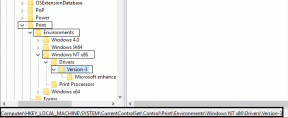

![[KORJAATTU] Windows Update -virhe 0x80010108](/f/110a13bfe7be2caa31f94fb4570cc1d7.png?width=288&height=384)